目录
- 一、Windows安装Python
- 1.1 下载并安装 Python
- 1.2 测试安装是否成功
- 二、Linux系统安装Python(新手可以跳过)
- 2.1 基于RockyLinux系统安装Python(编译安装)
- 2.2 基于Ubuntu系统安装Python(编译安装)
- 三、如何运行Python程序?
- 3.1 Python 交互式编程
- 3.2 编写Python源文件
- 四、IDE(集成开发环境)
- 4.1 IDE(集成开发环境)是什么?
- 4.2 Python IDE有哪些,哪款适合初学者?
- 4.3 PyCharm下载和安装教程(包含配置Python解释器)
- 4.4 Python VS Code下载和安装教程(初学者推荐)
- 4.4.1 VS Code下载和安装
- 4.4.2 VS Code运行Python程序
- 4.5 推荐阅读:多环境管理工具和数据分析工具 Anaconda
- 五、第一个Python程序——在屏幕上输出文本
- 六、Python注释(多行注释和单行注释)用法详解
- 6.1 Python 单行注释
- 6.2 Python 多行注释
- 6.3 注释可以帮助调试程序
- 七、Python缩进规则
- 八、Python编码规范(PEP 8)
- 九、Python编码规范的重要性
- 9.1 Python编码规范到底有多么重要
- 9.2 编码规范的自动化工具
- 十、Python标识符命名规范
- 十一、Python关键字(保留字)
本文重点介绍 Python 编程环境的搭建,包括各个平台下 Python 的下载和安装,常见 IDE 的使用,如何运行 Python 程序等。我还会亲自带着大家编写并运行第一个 Python 程序,让大家认识一下最简单的 Python 代码。本文的后半部分还介绍了一下 Python 基础语法,包括注释、缩进、编码规范、标识符及命名规范、关键字等。从本文开始,我们就正式开始学习 Python 代码了。
一、Windows安装Python
1.1 下载并安装 Python
要进行 Python 开发,需要先安装 Python 解释器。由于 Python 是解释型编程语言,所以需要一个解释器,这样才能运行编写的代码,这里说的安装 Python 实际上就是安装 Python 解释器。下面以 Windows10 操作系统为例介绍安装 Python 的方法(Windows11类似)。
1.1.1 如何查看计算机操作系统的位数
目前,很多软件,尤其是编程工具为了提高开发效率,分别对 32 位操作系统和 64 位操作系统做了优化,推出了不同的开发工具包。Python 也不例外,所以在安装 Python 前,需要了解计算机操作系统的位数。Windows 10 操作系统下查看操作系统的位数。在桌面找到 此电脑 图标或者使用快捷键 Windows + E 在打开的界面中找到此电脑图标,右击该图标,在打开的菜单中选择 属性,如下图所示:
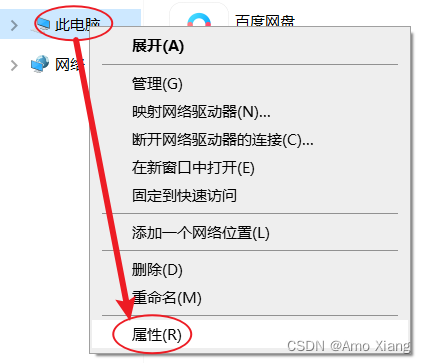
选择属性后将弹出如图所示的计算机系统窗体。在系统类型标签右侧将显示 64 位操作系统或 32 位操作系统,该信息就是操作系统的位数。当前计算机操作系统的位数为 64 位(目前新出的电脑基本都是64位的)。
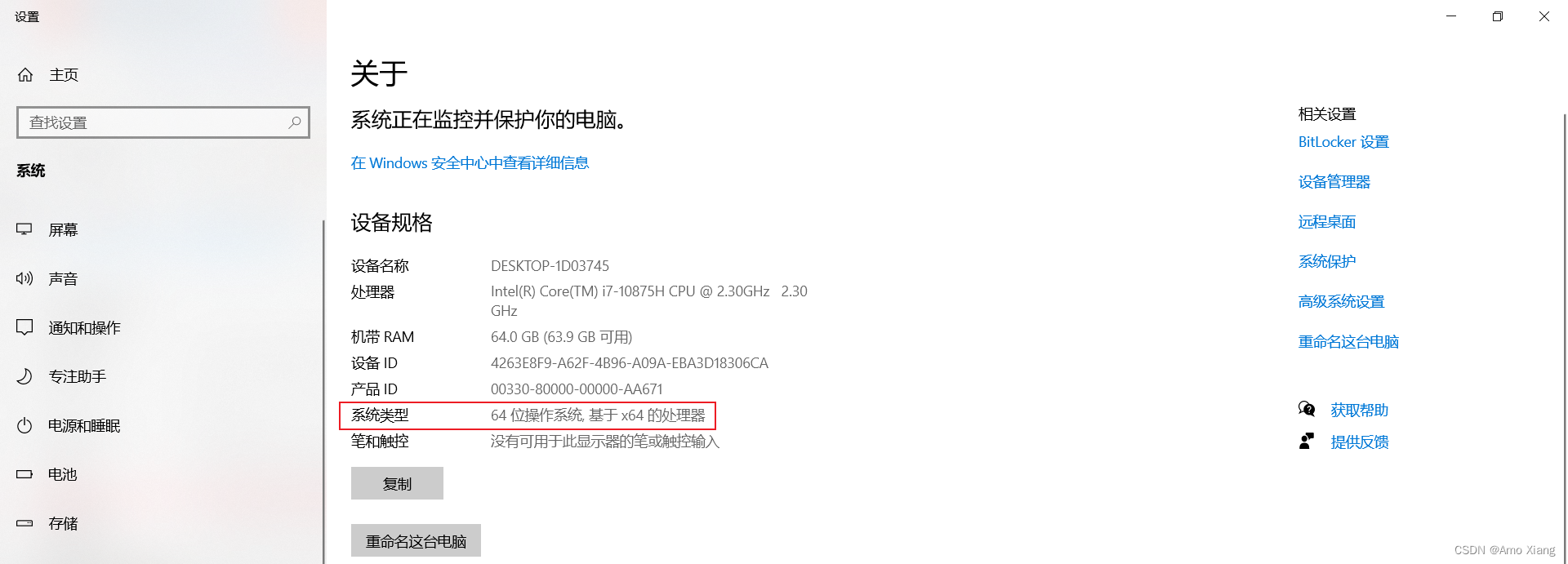
1.1.2 下载 Python 安装包
在 Python 的官方网站中,可以很方便地下载 Python 的开发环境,具体的下载步骤如下:
(1) 打开浏览器(如 Google Chrome 浏览器),输入 Python 官方网站,地址为 https://www.python.org/,如下图所示:
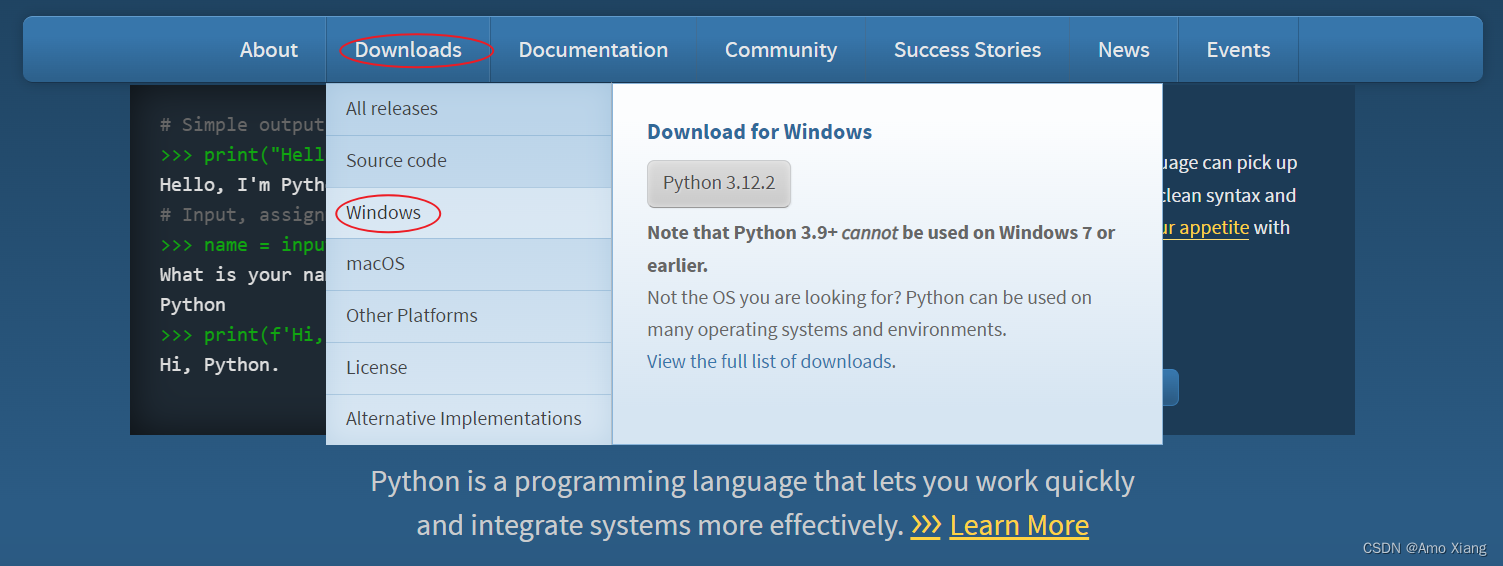
(2) 单击 Windows 菜单项,进入详细的下载列表,由于最新版本的 Python 解释器不太稳定,所以在打开的页面中,向下拉动滚动条,选择 Python 3.10.11 版本进行学习使用。由于笔者的电脑是 64 位的 Windows 操作系统,所以直接单击 Windows 菜单项,进入下图所示的下载列表。
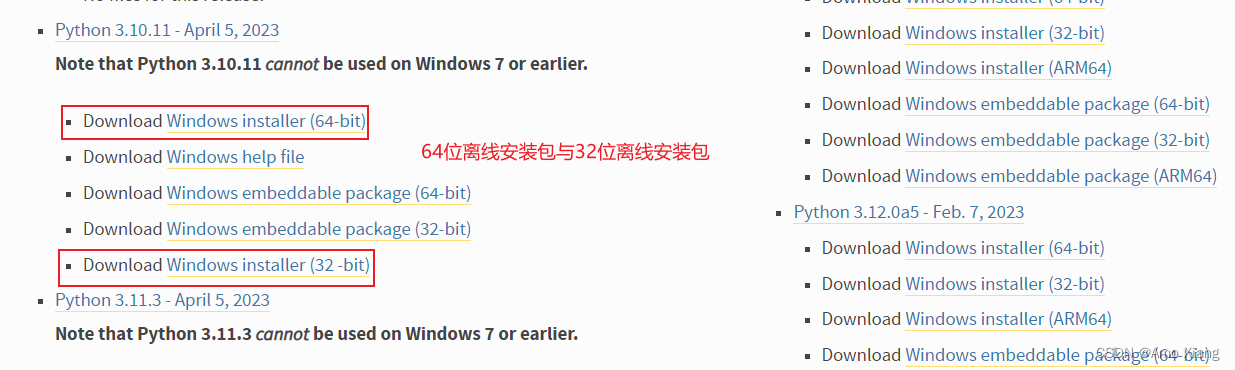
在上图所示的列表中,带有 32-bit 字样的安装包,表示该开发工具可以在 Windows 32位操作系统上使用;而带有 64-bit 字样的安装包,则表示该开发工具可以在 Windows 64位操作系统上使用。另外,标记为 embeddable 字样的安装包,表示 .zip 格式的绿色免安装版本,可以直接嵌入(集成)到其它的应用程序中;标记为 Windows installer 字样的安装包,表示通过可执行文件 *.exe 方式进行离线安装;标记为 Windows help file 字样的为 Python 帮助文档。
(3) 在 Python下载列表页面中,列出了 Python 提供的各个版本的下载链接,读者可以根据需要下载。例如,现在要下载 Python 3.10.11 版本,可以找到下图所示的位置,单击 Windows installer (64-bit) 超链接,下载适用于 Windows 64 位操作系统的离线安装包。
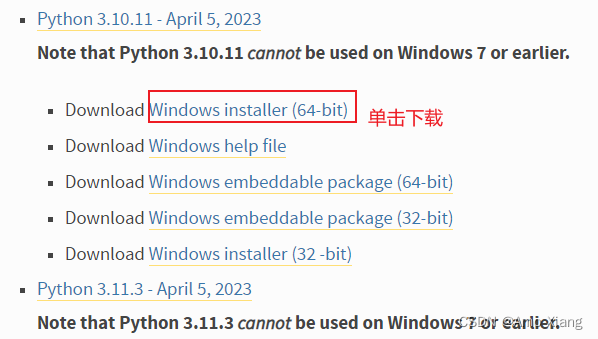
在下载完成后,有的电脑中浏览器可能会弹出提示 此类型的文件可能会损害您的计算机。您仍然要保留 python-3.10.11-amd64.exe吗?,此时,单击保留按钮,保留该文件到指定磁盘的位置即可。如果没有提示,会直接进行下载或者浏览器会提示你另存为到电脑的哪个位置然后开始下载,最终将得到一个名称为 python-3.10.11-amd64.exe 的安装文件,如下图所示:

1.1.3 在 Windows 64位操作系统中安装 Python
在 Windows 64 位操作系统上安装 Python 3.10.11 版本的步骤如下:
(1) 双击下载后得到的安装文件 python-3.10.11-amd64.exe,将显示安装向导对话框,选中 Add python.exe to PATH 复选框,表示将自动配置环境变量,如下图所示:
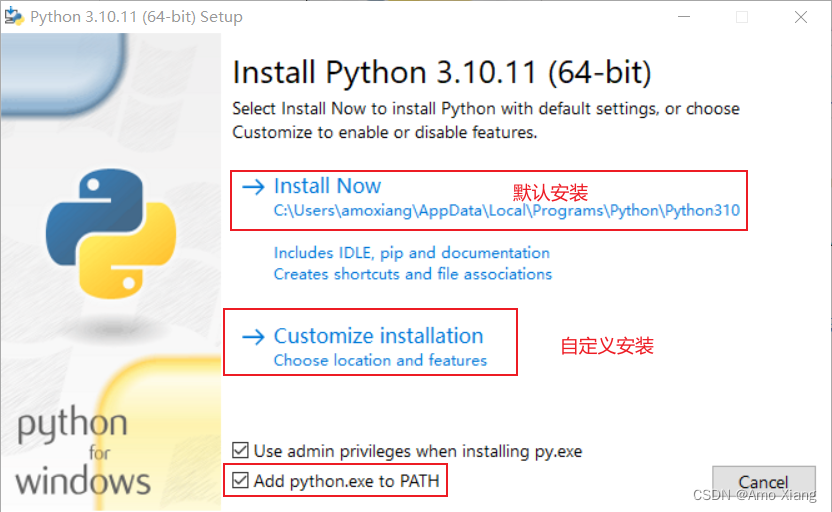
注意:一定要选中 Add python.exe to PATH 复选框,这样可以将 Python 命令工具所在目录添加到系统 Path 环境变量中,以后开发程序或者运行 Python 命令会非常方便。Python 支持两种安装方式,默认安装和自定义安装,默认安装会勾选所有组件,并安装在 C 盘;自定义安装可以手动选择要安装的组件,并安装到其它盘符。这里我们选择自定义安装,将 Python 安装到常用的目录,避免C盘文件过多。
(2) 单击 Customize installation 按钮,进行自定义安装,在弹出的安装选项对话框中采用默认设置,如下图所示:
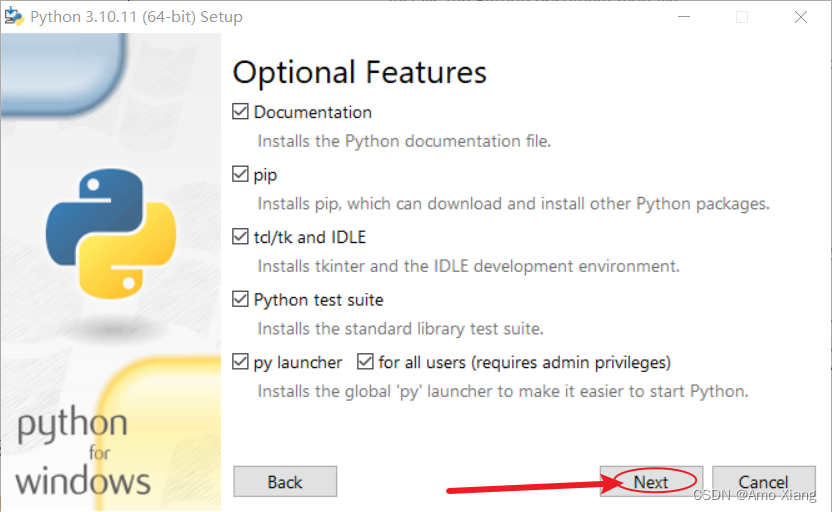
(3) 单击 Next 按钮,将打开高级选项对话框,在该对话框中,点击 Browse 按钮将安装路径设置为常用路径,笔者这里设置为 F:\dev_tools\python\python310,其他采用默认设置即可,如下图所示:
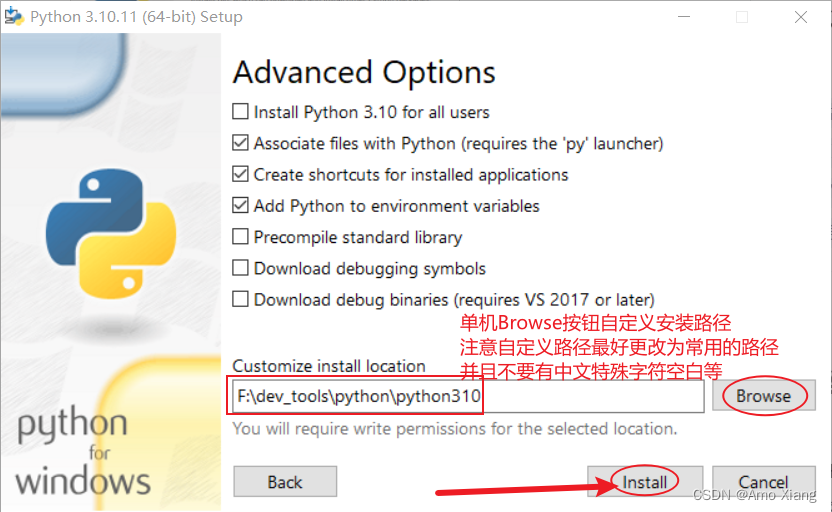
(4) 单击 Install 按钮,开始安装 Python,如下图所示:
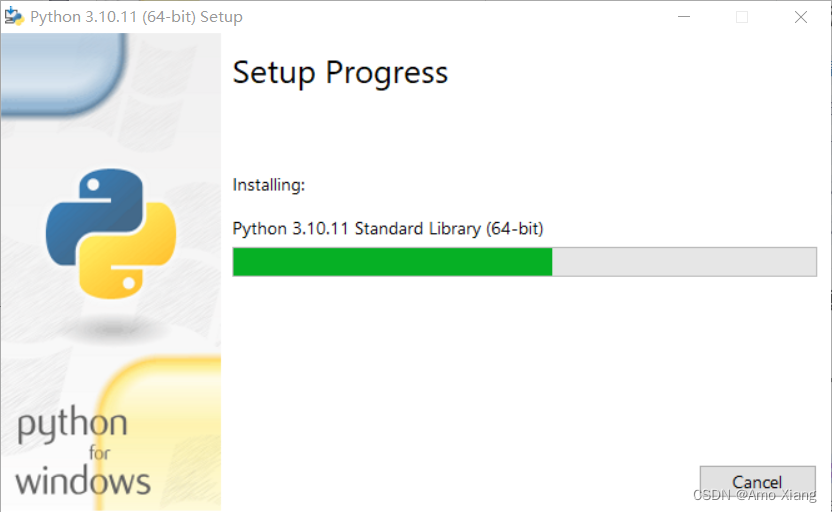
(5) 安装完成后,将显示下图所示的对话框:
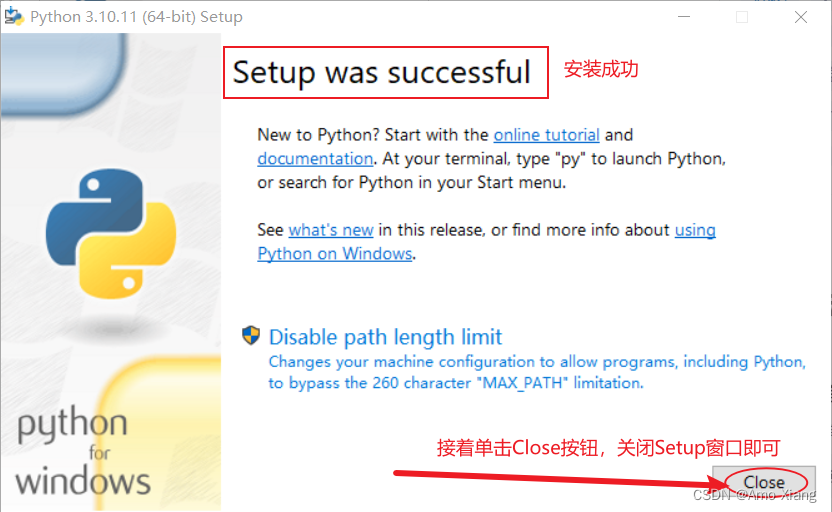
1.2 测试安装是否成功
在 Python 安装完成后,需要检测 Python 是否成功安装。例如,在 Windows10 操作系统中检测 Python 是否成功安装,可以在开始菜单右侧的 在这里输入你要搜索的内容 文本框中输入 cmd 启动命令行窗口或者直接 Windows + R 快捷调出一个小窗口,在窗口中输入 cmd 命令。
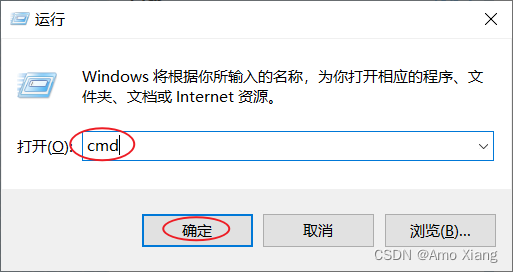
在当前的命令提示符后面输入 python,按下 <Enter> 键,如果出现下图所示的信息,则说明 Python 安装成功,同时系统将进入交互式 Python 解释器中。
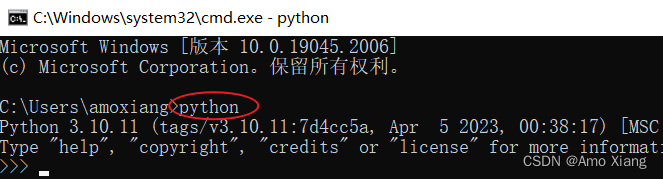
二、Linux系统安装Python(新手可以跳过)
本文采用的安装方式:从官网下载源代码,然后自己编译。打开官方链接 https://www.python.org/downloads/release/python-31011/,该链接为 python3.10.11 版本(与之前笔者在 Windows 安装的 python 版本保持一致),滚动到最后即可看到各个平台的 Python 安装包,如下图所示:
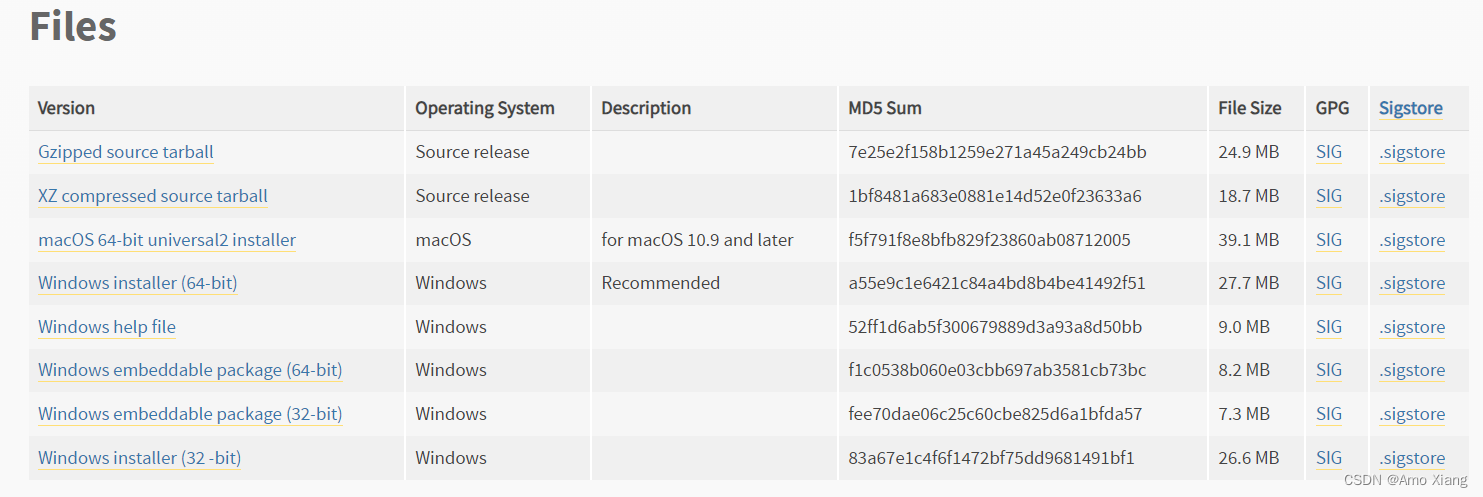
在 "Gzipped source tarball" 处单击鼠标右键,从弹出菜单中选择 "复制链接地址",即可得到 .tgz 格式的源码压缩包地址,在浏览器打开此地址,将其下载到本地,如下图所示:

下载较慢的小伙伴,可以从笔者的百度网盘中获取,链接地址如下:
链接:https://pan.baidu.com/s/1aaMWKBdsNfq0PCF1lEblgw?pwd=vs9s
提取码:vs9s
--来自百度网盘超级会员V9的分享
2.1 基于RockyLinux系统安装Python(编译安装)
1、安装之前的前置工作:
yum -y install zlib-devel bzip2-devel openssl-devel ncurses-devel sqlite-devel readline-devel
yum -y install tk-devel gdbm-devel db4-devel libpcap-devel xz-devel libffi-devel gcc
在 RockyLinux8.9 中执行第二个命令时,报错,如下:
[10:59:14 root@rocky-amoxiang ~]#yum -y install tk-devel gdbm-devel db4-devel ....
Last metadata expiration check: 3:21:22 ago on Tue 19 Mar 2024 07:38:04 AM CST.
No match for argument: db4-devel
No match for argument: libpcap-devel
Error: Unable to find a match: db4-devel libpcap-devel
解决方案如下,可去以下网站下载 rpm 包手动进行安装,libdb4 下载地址:
https://centos.pkgs.org/8/raven-x86_64/libdb4-4.8.30-30.el8.x86_64.rpm.html
https://centos.pkgs.org/8/raven-x86_64/libdb4-devel-4.8.30-30.el8.x86_64.rpm.html
libpcap 下载地址:
https://dl.rockylinux.org/pub/rocky/8/Devel/x86_64/os/Packages/l/libpcap-1.9.1-5.el8.x86_64.rpm
https://dl.rockylinux.org/pub/rocky/8/Devel/x86_64/os/Packages/l/libpcap-devel-1.9.1-5.el8.x86_64.rpm
将所有下载好的 rpm 包上传到 Linux 服务器,使用 rpm 命令进行安装,如下:
rpm -ivh libdb4-4.8.30-30.el8.x86_64.rpm
rpm -ivh libdb4-devel-4.8.30-30.el8.x86_64.rpm
rpm -ivh libpcap-1.9.1-5.el8.x86_64.rpm
rpm -ivh libpcap-devel-1.9.1-5.el8.x86_64.rpm
# 再次执行命令:
yum -y install tk-devel gdbm-devel db4-devel libpcap-devel xz-devel libffi-devel gcc
2、mkdir -p /data/soft/
3、从 Windows/MacOS 中上传 python 安装包到 /data/soft/ 目录下
4、进入到 /data/soft/ 目录下:cd /data/soft/
5、解压:tar -zxvf Python-3.10.11.tgz
6、重命名:mv Python-3.10.11 python3.10、cd python3.10
7、编译:
./configure --prefix=/usr/local/python3
make && make install(耗时时间较长)
8、配置环境变量:vi /etc/profile
9、在文件末尾添加如下内容:
export PYTHON_HOME=/usr/local/python3
export PATH=.:$PYTHON_HOME/bin:$PATH
保存并退出 :wq
10、环境变量立刻生效:source /etc/profile 接着输入 python3 即可。
2.2 基于Ubuntu系统安装Python(编译安装)
1、安装之前的前置工作:
apt-get install zlib1g-dev libbz2-dev libssl-dev libncurses5-dev libsqlite3-dev libreadline-dev tk-dev
apt-get install libgdbm-dev libdb-dev libpcap-dev xz-utils libexpat1-dev liblzma-dev libffi-dev libc6-dev
2、后面的操作步骤与在 RockyLinux 系统上安装 Python 一致,此处不再进行赘述。
三、如何运行Python程序?
Python 是一种解释型的脚本编程语言,这样的编程语言一般支持两种代码运行方式:
① 交互式编程: 在命令行窗口中直接输入代码,按下回车键就可以运行代码,并立即看到输出结果;执行完一行代码,你还可以继续输入下一行代码,再次回车并查看结果……整个过程就好像我们在和计算机对话,所以称为交互式编程。
② 编写源文件: 创建一个源文件,将所有代码放在源文件中,让解释器逐行读取并执行源文件中的代码,直到文件末尾,也就是批量执行代码。这是最常见的编程方式,也是我们要重点学习的。本小节我们将详细介绍以上两种编程方式。
3.1 Python 交互式编程
一般有两种方法进入 Python 交互式编程环境,第一种方法是在命令行工具或者终端(Terminal)窗口中输入 python 命令,看到 >>> 提示符就可以开始输入代码了,如下所示:
C:\Users\amoxiang>python
Python 3.10.11 (tags/v3.10.11:7d4cc5a, Apr 5 2023, 00:38:17) [MSC v.1929 64 bit (AMD64)] on win32
Type "help", "copyright", "credits" or "license" for more information.
>>> print("hello world")
hello world
>>> a = 200
>>> c = 300
>>> a + c - 1
499
>>>
第二种进入 Python 交互式编程环境的方法是,打开 Python 自带的 IDLE 工具,默认就会进入交互式编程环境,如下所示:
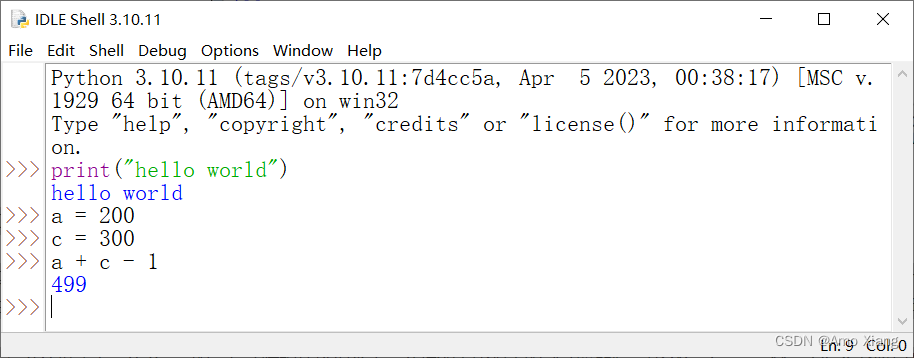
IDLE 支持代码高亮,看起来更加清爽。实际上,你可以在交互式编程环境中输入任何复杂的表达式(包括数学计算、逻辑运算、循环语句、函数调用等),Python 总能帮你得到正确的结果。这也是很多非专业程序员喜欢 Python 的一个原因:即使你不是程序员,但只要输入想执行的运算,Python 就能告诉你正确的答案。从这个角度来看,Python 的交互式编程环境相当于一个功能无比强大的 "计算器",比 Windows 、Mac OS X 系统自带的计算器的功能强大多了。
3.2 编写Python源文件
交互式编程只是用来玩玩而已,真正的项目开发还是需要编写源文件的。Python 源文件是一种纯文本文件,内部没有任何特殊格式,你可以使用任何文本编辑器打开它,比如:
- Windows 下的记事本程序;
- Linux 下的 Vim、gedit 等;
- Mac OS 下的 TextEdit 工具;
- 跨平台的 Notepad++、EditPlus、UltraEdit 等;
- 更加专业和现代化的 VS Code 和 Sublime Text(也支持多种平台)。
注意,不能使用写字板、Word、WPS 等排版工具编写 Python 源文件,因为排版工具一般都有内置的特殊格式或者特殊字符,这些会让代码变得 "乱七八糟",不能被 Python 解释器识别。Python 源文件的后缀为 .py。 任何编程语言的源文件都有特定的后缀,例如:
- C语言源文件的后缀是
.c - C++源文件的后缀是
.cpp - JavaScript 源文件的后缀是
.js - Java 源文件的后缀是
.java
后缀只是用来区分不同的编程语言,并不会导致源文件的内部格式发生变化,源文件还是纯文本的。编译器(解释器)、编辑器和用户(程序员)都依赖后缀区分当前源文件属于哪种编程语言。Python 源文件是一种纯文本文件,会涉及编码格式的问题,也就是使用哪种编码来存储源代码。Python 3.x 已经将 UTF-8 作为默认的源文件编码格式,所以推荐大家使用专业的文本编辑器,比如 Pycharm、Sublime Text、VS Code、Vim、Notepad++ 等,它们都默认支持 UTF-8 编码。UTF-8 是跨平台的,国际化的,编程语言使用 UTF-8 是大势所趋。使用记事本创建一个源文件,命名为 first.py,并输入下面的代码:
print("hello world")
a = 200
b = 300
print(a + b - 1)
输入完成以后注意保存。运行 Python 源文件有两种方法:
① 使用 Python 自带的 IDLE 工具运行源文件。 通过 file -> open 菜单打开 demo.py 源文件,然后在源文件中的菜单栏中选择 Run->Run Module,或者按下 F5 快捷键,就可以执行源文件中的代码了。
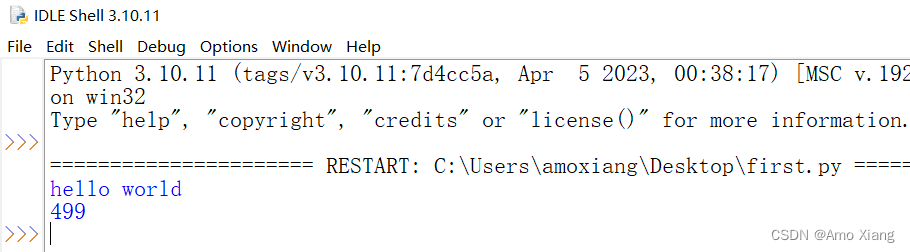
② 在命令行工具或者终端(Terminal)中运行源文件。 进入命令行工具或者终端(Terminal),切换到 first.py 所在的目录,然后输入下面的命令就可以运行源文件:
python first.py
运行完该命令,可以立即看到输出结果,如下图所示:
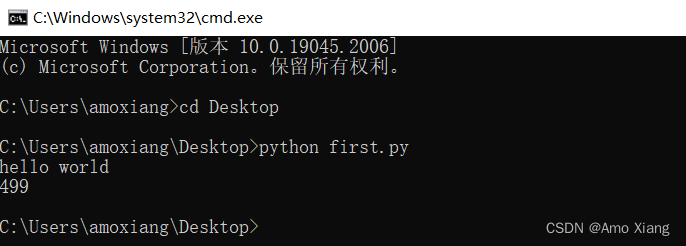
这里简单介绍一下 python 命令,它的语法非常简单,其基本格式如下:
python <源文件路径>
这里的源文件路径,可以是自盘符(C盘、D盘)开始的绝对路径,比如 C:\Users\amoxiang\Desktop\first.py,也可以在执行 python 命令之前,先进入源文件所在的目录,然后只写文件名,也就是使用相对路径。上图演示的是使用相对路径,下面我们再演示一下使用绝对路径:
Microsoft Windows [版本 10.0.19045.2006]
(c) Microsoft Corporation。保留所有权利。C:\Users\amoxiang>d:D:\>python C:\Users\amoxiang\Desktop\first.py
hello world
499D:\>
四、IDE(集成开发环境)
4.1 IDE(集成开发环境)是什么?
IDE 是 Integrated Development Environment 的缩写,中文称为集成开发环境,用来表示辅助程序员开发的应用软件,是它们的一个总称。通过 2024 Python3.10 系统入门+进阶(一):Python编程基础 的学习我们知道,运行 C 语言(或 Java 语言)程序必须有编译器,而运行 Python 语言程序必须有解释器。在实际开发中,除了运行程序必须的工具外,我们往往还需要很多其他辅助软件,例如语言编辑器、自动建立工具、除错器等等。这些工具通常被打包在一起,统一发布和安装,例如 PyCharm,它们统称为集成开发环境(IDE)。因此可以这么说,集成开发环境就是一系列开发工具的组合套装。这就好比台式机,一个台式机的核心部件是主机,有了主机就能独立工作了,但是我们在购买台式机时,往往还要附带上显示器、键盘、鼠标、U盘、摄像头等外围设备,因为只有主机太不方便了,必须有外设才能玩的爽。
需要注意的是,虽然有一些 IDE 支持多种程序语言的开发(如 Eclipse、NetBeans、VS),但通常来说,IDE 主要还是针对某一特定的程序语言而量身打造的(如 VB)。
一般情况下,程序员可选择的 IDE 类别是很多的,比如说,用 Python 语言进行程序开发,既可以选用 Python 自带的 IDLE,也可以选择使用 PyCharm、Notepad++、Visual Studio Code 等作为 IDE。并且,为了称呼方便,人们也常常会将集成开发环境称为编译器或编程软件,对此读者没必要较真儿,就把它当做 "乡间俗语" 吧。
4.2 Python IDE有哪些,哪款适合初学者?
百度搜索 "Python IDE" 会发现支持 Python 编程的 IDE 有很多,那么对于零基础的初学者,应该使用哪款 IDE 呢?我个人推荐初学者使用 Pycharm。PyCharm 是由 Jetbrains 公司开发的 Python 集成开发环境,由于其具有智能代码编辑器,可实现自动代码格式化、代码补全、智能提示、重构、单元测试、自动导入和一键代码导航等功能,目前已成为 Python 专业开发人员和初学者使用的有力工具。当然,除了 Pycharm,还有很多其他的 IDE 供大家选择,例如:Visual Studio Code(很火),喜欢探索的读者可自行安装使用。
Visual Studio Code,简称 VS Code,是微软公司开发的一款轻量级 IDE。和 PyCharm 一样,它也支持在 Windows、Linux 和 macOS 平台上运行。VS Code 支持几乎所有主流开发语言的语法高亮、智能代码补全、自定义热键、括号匹配等功能,支持使用插件进行功能扩展,还针对网页开发和云端应用开发做了优化。值得一提的是,使用 VS Code 编写 Python 代码,无需向其它编译器那样,通过创建项目来管理源代码文件,在 VS Code 中可以直接创建 Python 源代码文件。
4.3 PyCharm下载和安装教程(包含配置Python解释器)
强烈建议初学者使用社区版,更重要的是,该版本不会对学习 Python 产生任何影响。 Pycharm 下载、安装、及用法详解
4.4 Python VS Code下载和安装教程(初学者推荐)
Visual Studio Code,简称 VS Code,是由微软公司开发的 IDE 工具。与微软其他 IDE(如 Visual Studio)不同的是,Visual Studio Code 是跨平台的,可以安装在 Windows、Linux 和 macOS平台上运行。不仅如此,Visual Studio Code 没有限定只能开发特定语言程序,事实上只要安装了合适的扩展插件,它可以开发任何编程语言程序,包括 Python。因此,本小节就来讲解如何下载并安装 VS Code,使其能够支持 Python 编程。
4.4.1 VS Code下载和安装
VS Code官网提供了 VS Code下载地址:https://code.visualstudio.com/Download ,如下图所示:
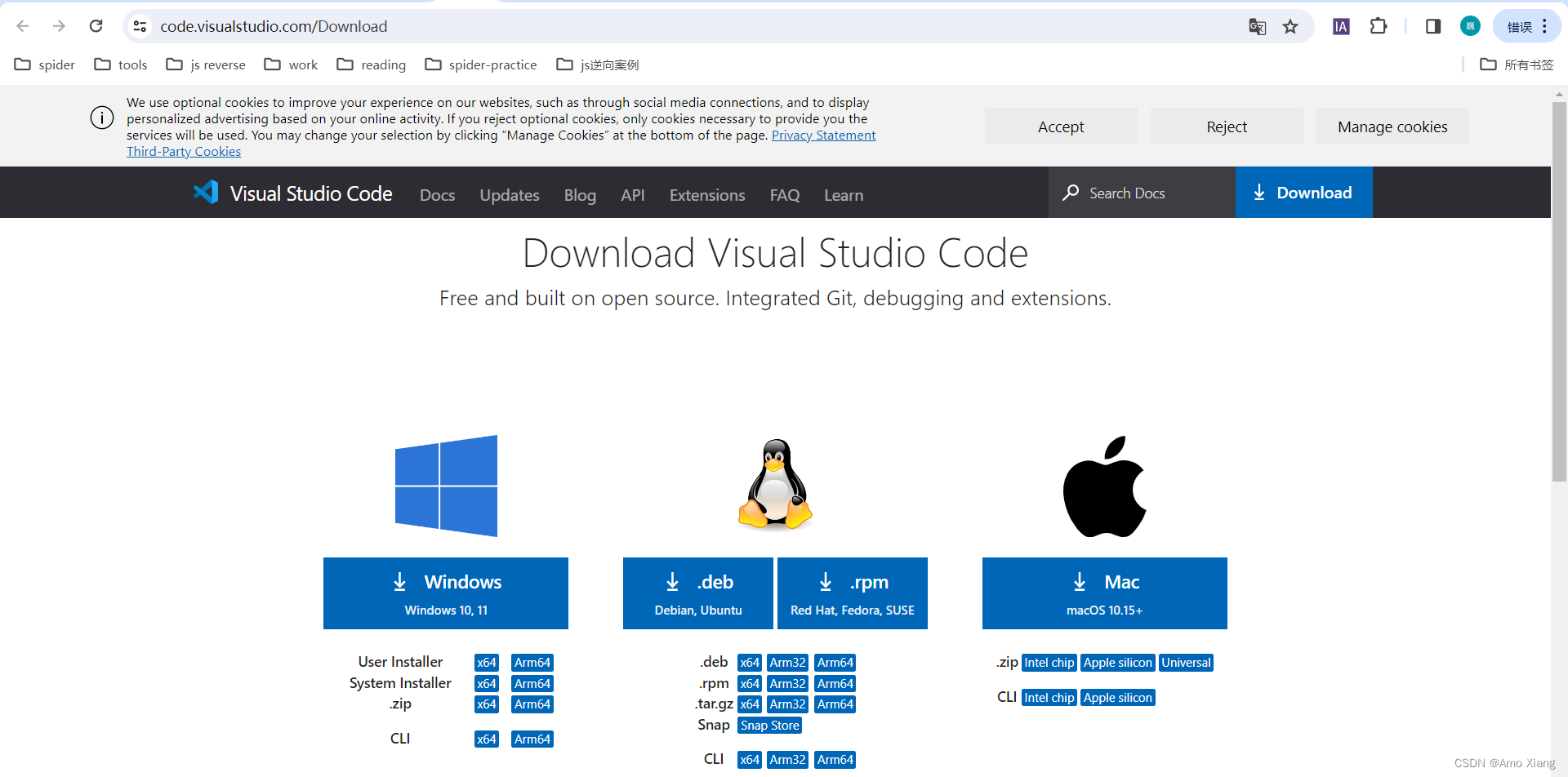
可以看到,考虑到不同的操作系统平台,官方准备了分别适用于 Windows、Linux 和 macOS 操作系统的安装包,读者可根据实际情况,选择适合自己电脑的安装包。值得一提得是,针对 Windows 系统提供的安装包中,还被细分为 User Installer、System Installer 以及 .zip 版,它们之间的区别是:
- User Installer:表示 VS Code 会安装到计算机当前账户目录中,意味着使用其他账号登陆计算机的用户将无法使用 VS Code;
- System Installer:和 User Installer 正好相反,即一人安装,所有账户都可以使用。
- .zip:这是一个 VS Code 的压缩包,下载后只需解压,不需要安装。也就是说,解压此压缩包之后,直接双击包含的
"code.exe"文件,即可运行 VS Code。
默认情况下,VS Code 提供的是 User Installer 64 位的版本。由于笔者电脑使用的 Windows 10 系统,所以有 2 种安装 VS Code 的方式,但由于 .zip 版下载即可使用,无需安装,因此本小节选择以 User installer 版本为例,给大家演示如何通过安装包安装 VS Code。
注意,.zip 压缩包中包含的 VS Code 和使用安装包安装,没有任何区别。
下载完成安装包之后,大家会得到一个类似名为 VSCodeUserSetup-x64-1.87.2.exe (笔者下载的是最新版本)的文件:

双击打开,看到下图所示的安装界面:
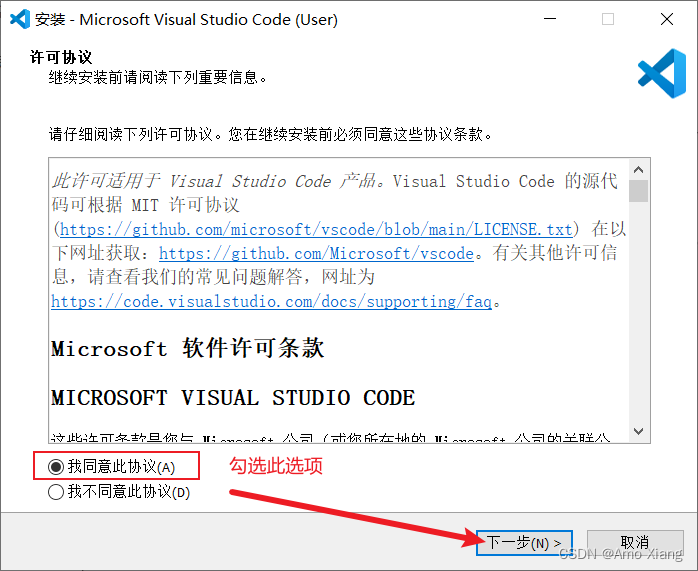
勾选 "我接受协议",然后点击 "下一步",进入下图所示的界面:

如上图所示,建议读者不要将 VS Code 安装到系统盘(通常系统盘是 C 盘),可以安装到其它磁盘中。选择好安装位置后,继续点击 "下一步",进入下图所示的界面:
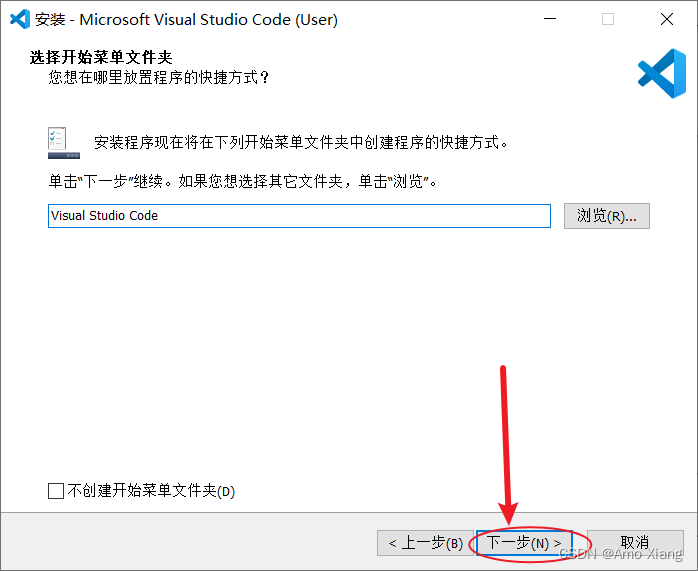
这里不需要改动,默认即可,直接点击 "下一步",进入下图所示的界面:
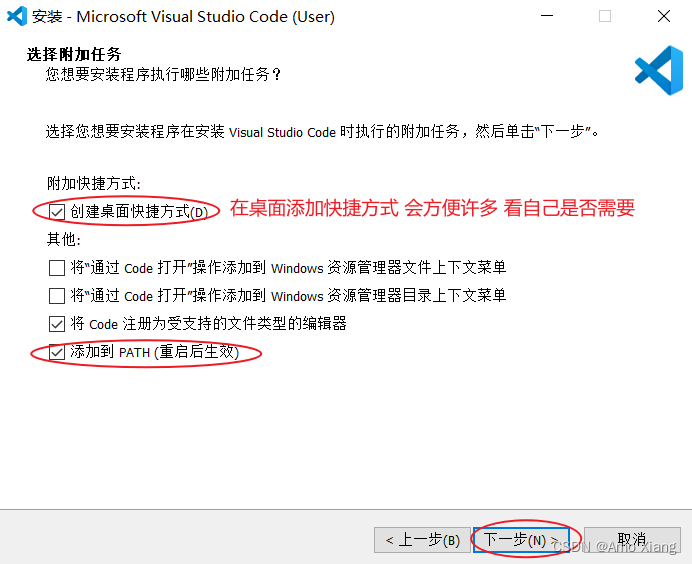
读者可根据自己的操作习惯,勾选适合自己的选项即可,需要注意的是,"添加到 PATH" 选项一定要勾选。选择完成后,点击 "下一步",进入下图所示的界面:
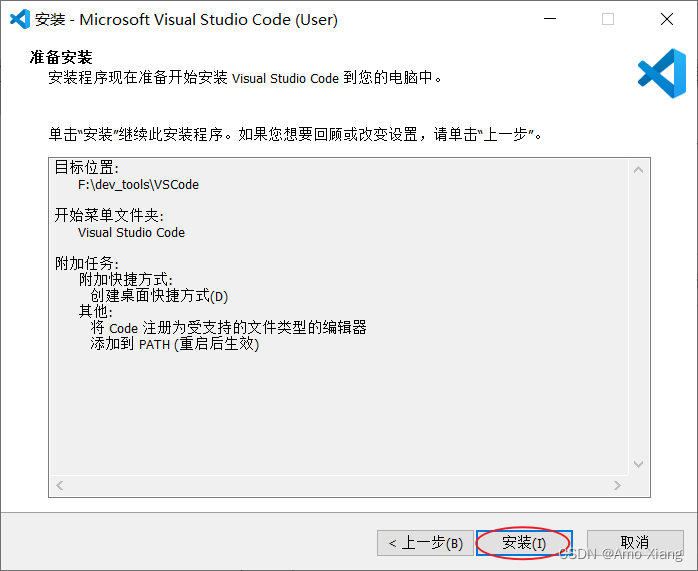
如上图所示,显示的是前面选择对 VS Code 做的配置,确认无误后点击 "安装",即可正式安装 VS Code。安装成功后,会出现下图所示的界面,表示安装成功:
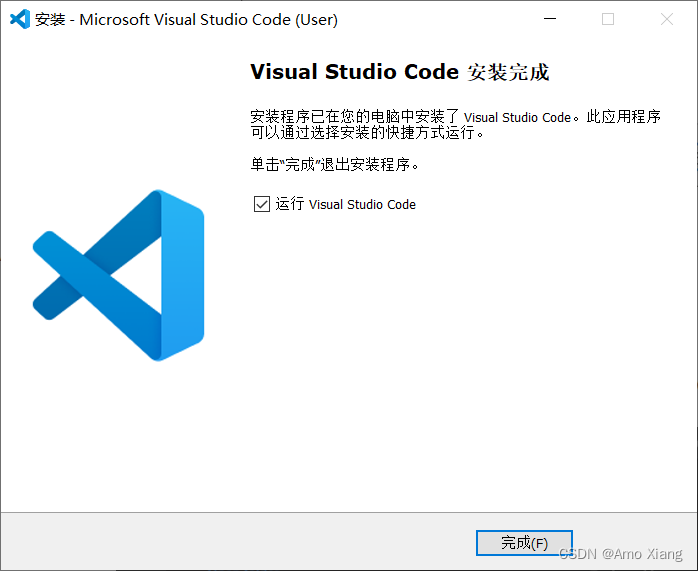
点击 "完成",即可启动 VS Code。注意,刚刚安装成功的 VS Code 是没有 Python 扩展的,安装此插件的方法也很简单。从桌面快捷方式打开 VS Code,会进入下图所示的欢迎界面:

点击 "扩展" 按钮,并搜索 Python 扩展插件,找到合适的扩展(这里选择的是第一个,这是 Python 的调试工具),选择 "Install" 即可安装成功。
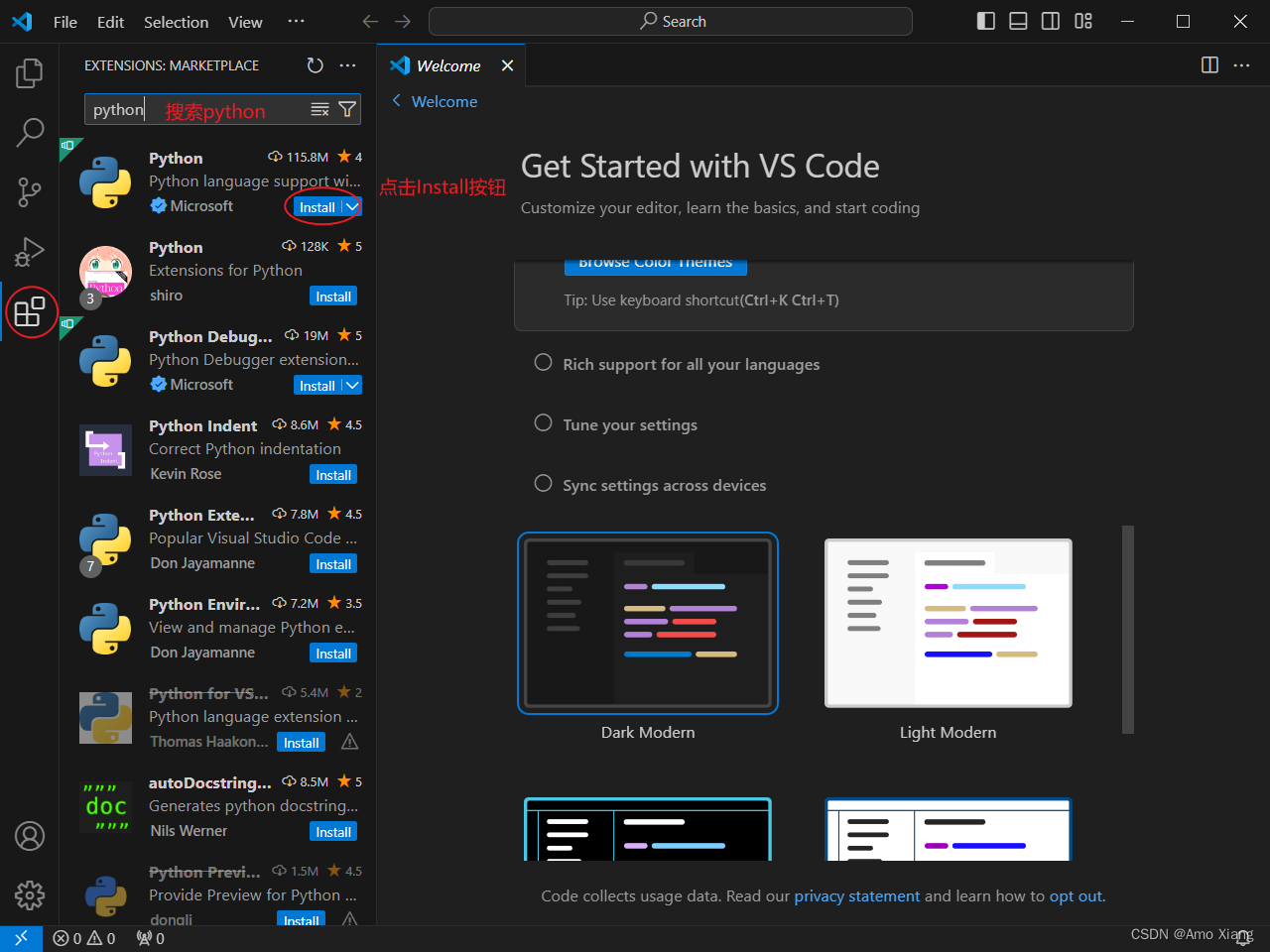
4.4.2 VS Code运行Python程序
首先,打开 VS Code,点击 "New File",或者在菜单栏中依次选择 "File -> New File",此时可以看到,新建了一个名为 "Untitled-1" 的文件,此文件是 VS Code 默认创建的文件,没有文件类型,所以在编写 Python 代码前,需要手动将其另存为后缀名为 .py 的文件。另存为的方式也很简单,使用快捷键 "Ctrl+S",或者在菜单栏中依次选择 "File -> Save",都会弹出下图所示的窗口:
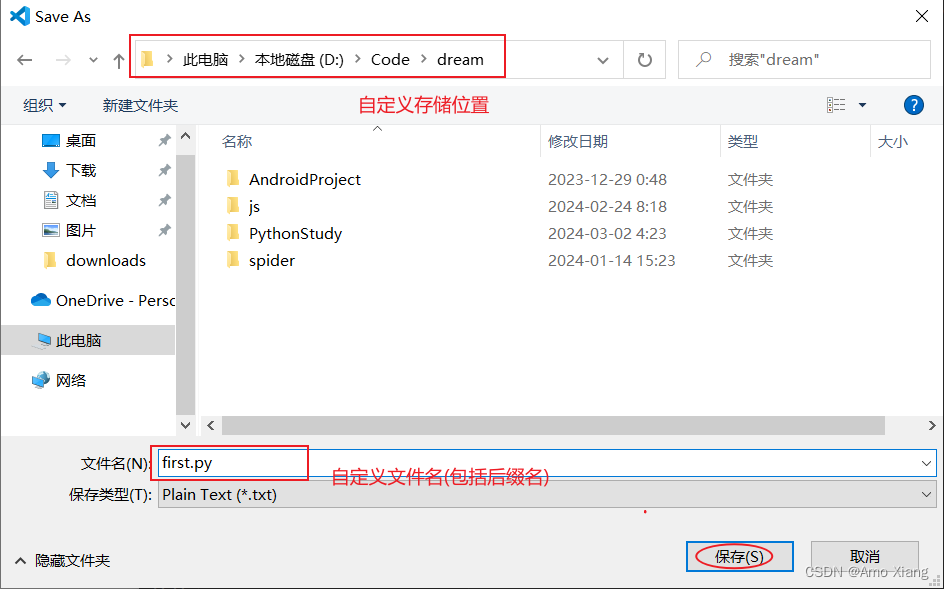
在此窗口中,我们可以设置该新建文件的文件名(包括后缀名),还可以自定义该文件的存储位置。只有重新将新建文件保存为以 .py 为后缀名的文件,VS Code 才能够识别出来是 Python 文件,后期在此文件中编写 Python 代码时,才能高亮显示。由此,我们就成功的创建了一个名为 "first.py" 的 python 源文件,如下图所示:
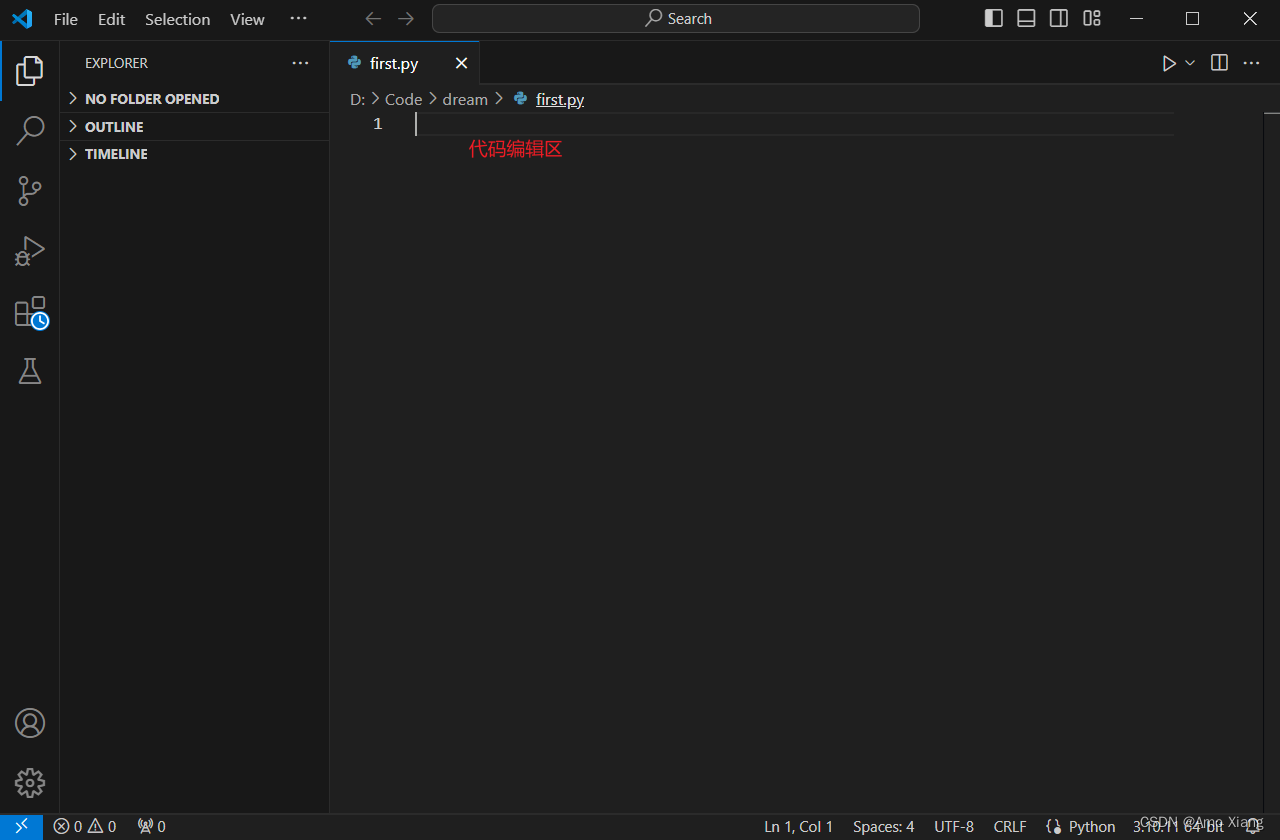
创建 Python 文件成功后,就可以在该文件中编写 Python 代码了,这里仍以第一个 Python 程序为例,即向 "first.py" 文件中编写如下代码:
print("hello world")
a = 200
b = 300
print(a + b - 1)
代码编写完成后,就可以运行了,具体步骤是,使用组合键 "Ctrl+F5",或者在菜单栏中选择 "Debug -> Start Without Debugging",在弹出的选项框中选择 Python Debugger,即可看到下图所示的输出结果:
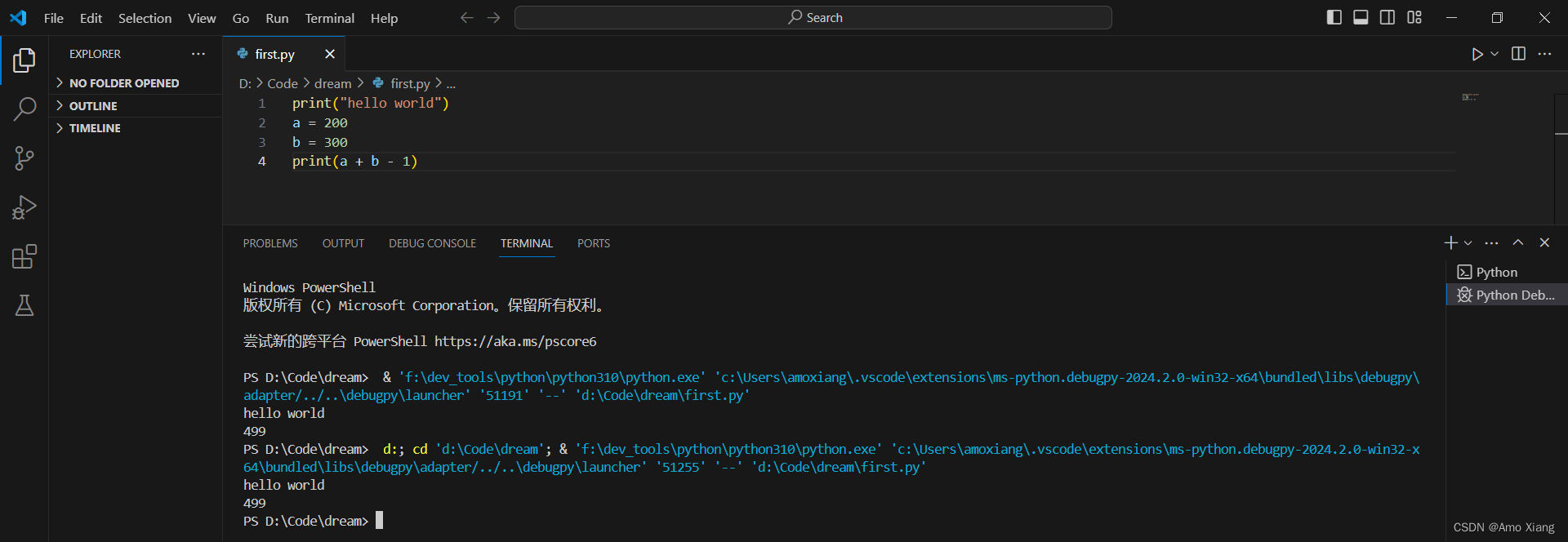
4.5 推荐阅读:多环境管理工具和数据分析工具 Anaconda
30天精通Python(数据分析篇)——第1天:环境搭建之 Linux/Windows 下安装 Anaconda 和 Windows 下安装 DataSpell:https://blog.csdn.net/xw1680/article/details/129787593
30天精通Python(数据分析篇)——第2天:环境搭建之Windows下安装Anaconda及使用介绍:https://blog.csdn.net/xw1680/article/details/133908625
五、第一个Python程序——在屏幕上输出文本
本小节我将给大家介绍最简单、最常用的 Python 程序——在屏幕上输出一段文本,包括字符串和数字。Python 使用 print 函数在屏幕上输出一段文本,输出结束后会自动换行。
① 在屏幕上输出字符串。 字符串就是多个字符的集合,由双引号 "" 或者单引号 '' 包围,例如:
"Hello World"
"Number is 198"
'Pyhon教程:https://blog.csdn.net/xw1680/category_12606423.html'
字符串中可以包含英文、数字、中文以及各种符号。print 输出字符串的格式如下:
print("字符串内容")
#或者
print('字符串内容')
字符串要放在小括号 ( ) 中传递给 print,让 print 把字符串显示到屏幕上,这种写法在 Python 中被称为 函数(Function)。 需要注意的是,引号和小括号都必须在英文半角状态下输入,而且 print 的所有字符都是小写。Python 是严格区分大小写的,print 和 Print 代表不同的含义。print 用法举例:
print("Hello World!") #输出英文
print("Number is 198") #输出数字
print("Pyhon教程:https://blog.csdn.net/xw1680/category_12606423.html") #输出中文
在 Pycharm 下的演示效果:
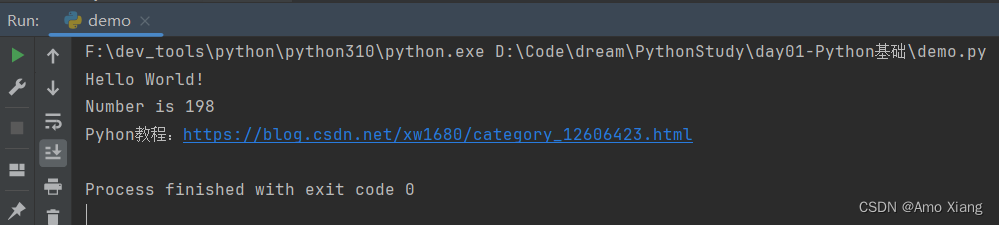
也可以将多段文本放在一个 print 函数中:
print("Hello World!""Number is 198""https://blog.csdn.net/xw1680/category_12606423.html"
)
print("Hello World!" "Python is great!" "Number is 198.")
print("Hello World!\n""Number is 198\n""https://blog.csdn.net/xw1680/category_12606423.html"
)
注意,同一个 print 函数的字符串之间不会自动换行,加上 \n 才能看到换行效果。
补充:对分号的说明
有编程经验的读者应该知道,很多编程语言(比如C语言、C++、Java 等)都要求在语句的最后加上分号
;,用来表示一个语句的结束。但是 Python 比较灵活,它不要求语句使用分号结尾;当然也可以使用分号,但并没有实质的作用(除非同一行有更多的代码),而且这种做法也不是 Python 推荐的。
② 在屏幕上输出数字。 print 除了能输出字符串,还能输出数字,将数字或者数学表达式直接放在 print 中就可以输出,如下所示:
print(100)
print(65)
print(100 + 12)
print(8 * (4 + 6))
注意,输出数字时不能用引号包围,否则就变成了字符串。下面的写法就是一个反面教材,数学表达式会原样输出:
print("100 + 12") # 运行结果是100 + 12,而不是 112。
另外,和输出字符串不同,不能将多个数字放在一个 print 函数中。例如,下面的写法就是错误的:
print(100 12 95)
print(8026205
)
Python 程序的写法比较简单,直接书写功能代码即可,不用给它套上 "外壳"。下面我们分别使用C语言、Java 和 Python 输出 Hello World,让大家对比感受一下。使用C语言:
#include<stdio.h> //包含头文件
int main() //主函数
{printf("Hello World\n"); //输出Hello Worldreturn 0; //程序结束
}
使用 Java:
public class HelloWorld{public static void main(String[] args){System.out.println("Hello World");}
}
使用 Python:
print("Hello World")
六、Python注释(多行注释和单行注释)用法详解
注释(Comments)用来向用户提示或解释某些代码的作用和功能,它可以出现在代码中的任何位置。Python 解释器在执行代码时会忽略注释,不做任何处理,就好像它不存在一样。在调试(Debug)程序的过程中,注释还可以用来临时移除无用的代码。注释的最大作用是提高程序的可读性,没有注释的程序简直就是天书,让人吐血! 千万不要认为你自己写的代码规范就可以不加注释,甩给别人一段没有注释的代码是对别人的不尊重,是非常自私的行为;你可以喜欢自虐,但请不要虐待别人。很多程序员宁愿自己去开发一个应用,也不愿意去修改别人的代码,没有合理的注释是一个重要的原因。虽然良好的代码可以自成文挡,但我们永远不清楚今后阅读这段代码的人是谁,他是否和你有相同的思路;或者一段时间以后,你自己也不清楚当时写这段代码的目的了。一般情况下,合理的代码注释应该占源代码的 1/3 左右。 Python 支持两种类型的注释,分别是单行注释和多行注释。
6.1 Python 单行注释
Python 使用井号 # 作为单行注释的符号,语法格式为:
# 注释内容
从井号 # 开始,直到这行结束为止的所有内容都是注释。Python 解释器遇到 # 时,会忽略它后面的整行内容。说明多行代码的功能时一般将注释放在代码的上一行,例如:
# 使用print输出字符串
print("Hello World!")
print("猿人学反爬风控对抗课首发预售")
# 使用 print输出数字
print(100)
print(3 + 100 * 2)
print((3 + 100) * 2)
说明单行代码的功能时一般将注释放在代码的右侧,例如:
print("猿人学反爬风控对抗课首发预售") # 使用print输出字符串
print(36.7 * 14.5) # 输出乘积
print(100 % 7) # 输出余数
6.2 Python 多行注释
多行注释指的是一次性注释程序中多行的内容(包含一行)。Python 使用三个连续的单引号 ''' 或者三个连续的双引号 """ 注释多行内容,具体格式如下:
'''
使用 3 个单引号分别作为注释的开头和结尾
可以一次性注释多行内容
这里面的内容全部是注释内容
'''
或者
"""
使用 3 个双引号分别作为注释的开头和结尾
可以一次性注释多行内容
这里面的内容全部是注释内容
"""
多行注释通常用来为 Python 文件、模块、类或者函数等添加版权或者功能描述信息。
注意事项:
① Python 多行注释不支持嵌套,所以下面的写法是错误的:
'''
外层注释'''内层注释'''
'''
② 不管是多行注释还是单行注释,当注释符作为字符串的一部分出现时,就不能再将它们视为注释标记,而应该看做正常代码的一部分,例如:
print('''Hello,World!''')
print("#是单行注释的开始")
对于第一行代码,Python 没有将这里的三个引号看作是多行注释,而是将它们看作字符串的开始和结束标志。对于第 2 行代码,Python 也没有将井号看作单行注释,而是将它看作字符串的一部分。
6.3 注释可以帮助调试程序
给代码添加说明是注释的基本作用,除此以外它还有另外一个实用的功能,就是用来调试程序。举个例子,如果你觉得某段代码可能有问题,可以先把这段代码注释起来,让 Python 解释器忽略这段代码,然后再运行。如果程序可以正常执行,则可以说明错误就是由这段代码引起的;反之,如果依然出现相同的错误,则可以说明错误不是由这段代码引起的。在调试程序的过程中使用注释可以缩小错误所在的范围,提高调试程序的效率。
七、Python缩进规则
和其它程序设计语言(如 Java、C 语言)采用大括号 "{}" 分隔代码块不同,Python 采用代码缩进和冒号 (:) 来区分代码块之间的层次。在 Python 中,对于类定义、函数定义、流程控制语句、异常处理语句等,行尾的冒号和下一行的缩进,表示下一个代码块的开始,而缩进的结束则表示此代码块的结束。注意,Python 中实现对代码的缩进,可以使用空格或者 Tab 键实现。但无论是手动敲空格,还是使用 Tab 键,通常情况下都是采用 4 个空格长度作为一个缩进量(默认情况下,一个 Tab 键就表示 4 个空格)。例如,下面这段 Python 代码中(涉及到了目前尚未学到的知识,初学者无需理解代码含义,只需体会代码块的缩进规则即可):
height = float(input("输入身高:")) # 输入身高
weight = float(input("输入体重:")) # 输入体重
bmi = weight / (height * height) # 计算BMI指数# 判断身材是否合理
if bmi < 18.5:# 下面 2 行同属于 if 分支语句中包含的代码,因此属于同一作用域print("BMI指数为:" + str(bmi)) # 输出BMI指数print("体重过轻")
if bmi < 24.9:print("BMI指数为:" + str(bmi)) # 输出BMI指数print("正常范围,注意保持")
if bmi < 29.9:print("BMI指数为:" + str(bmi)) # 输出BMI指数print("体重过重")
if bmi >= 29.9:print("BMI指数为:" + str(bmi)) # 输出BMI指数print("肥胖")
Python 对代码的缩进要求非常严格,同一个级别代码块的缩进量必须一样,否则解释器会报 SyntaxError 异常错误。例如,对上面代码做错误改动,将位于同一作用域中的 2 行代码,它们的缩进量分别设置为 4 个空格和 3 个空格,如下所示:

可以看到,我们手动修改了各自的缩进量,这会导致 IndentationError 异常错误,如上图所示。对于 Python 缩进规则,初学者可以这样理解,Python 要求属于同一作用域中的各行代码,它们的缩进量必须一致,但具体缩进量为多少,并不做硬性规定。
八、Python编码规范(PEP 8)
Python 采用 PEP 8 作为编码规范,其中 PEP 是 Python Enhancement Proposal(Python 增强建议书)的缩写,8 代表的是 Python 代码的样式指南。下面仅给大家列出 PEP 8 中初学者应严格遵守的一些编码规则:
① 每个 import 语句只导入一个模块,尽量避免一次导入多个模块,例如:
# 推荐
import os
import sys
# 不推荐
import os, sys # 关于 import 的含义和用法会在后续介绍,这里不必深究
② 不要在行尾添加分号,也不要用分号将两条命令放在同一行,例如:
# 不推荐
height = float(input("输入身高:"));weight = float(input("输入体重:"));
③ 建议每行不超过 80 个字符,如果超过,建议使用小括号将多行内容隐式的连接起来,而不推荐使用反斜杠 \ 进行连接。例如,如果一个字符串文本无法实现一行完全显示,则可以使用小括号将其分开显示,代码如下:
# 推荐
s = ("菜鸟教程提供了编程的基础技术教程, ""介绍了HTML、CSS、Javascript、Python,Java,Ruby,C,PHP , MySQL等各种编程语言的基础知识。 ")
print(s)
# 不推荐
s1 = "菜鸟教程提供了编程的基础技术教程, \
介绍了HTML、CSS、Javascript、Python,Java,Ruby,C,PHP , MySQL等各种编程语言的基础知识。 "
print(s1)
注意,此编程规范适用于绝对大多数情况,但以下 2 种情况除外:
- 导入模块的语句过长。
- 注释里的 URL。
④ 使用必要的空行可以增加代码的可读性,通常在顶级定义(如函数或类的定义)之间空两行,而方法定义之间空一行,另外在用于分隔某些功能的位置也可以空一行。
⑤ 通常情况下,在运算符两侧、函数参数之间以及逗号两侧,都建议使用空格进行分隔。
以上就是初学者应该遵循的部分 Python 编码规范,如果想了解更多 PEP 8 的详细信息,可访问 PEP 8 官方介绍。
九、Python编码规范的重要性
很多去 Google 参观的人,在用完洗手间后都有这样的疑惑,马桶前面的门上怎么会贴着 Python 编码规范?要知道,Google 对编码规范的要求极其严格,这也能从侧面说明编码规范的重要性。对于编码规范的认知,很多初学者还仅停留在初级阶段,即只知道编码规范有用,比如命名时使用驼峰式的格式(如 TheFirstDemo),而至于为什么要求这样严格,就不是很清楚了。本小节,将给读者扫除以下 2 个盲区:
- Python 编码规范到底有多么重要,它对于业务开发来说,究竟有哪些帮助?
- 有哪些流程和工具,可以强制你遵循规定好的编码规范呢?
注意,在讲解过程,会引用以下 2 个编码规范来举例,分别是:
- 《8 号 Python 增强规范》,通常称之为 PEP8;
- 《Google Python 风格规范》 简称为 Google Style,这是源自 Google 内部公开发布的社区版本,其目的是为了让 Google 旗下所有 Python 开源项目的编程风格统一。https://google-styleguide.readthedocs.io/zh-cn/latest/google-python-styleguide/python_style_rules.html
以上这 2 个编码规范,Google Style 比 PEP8 更为严格,因为 PEP8 的主要面向群体是个人和小团队开发者,而 Google Style 则能够胜任大团队甚至是企业。
9.1 Python编码规范到底有多么重要
Python 编码规范重要性的原因用一句话来概括就是:统一的编码规范可以提高开发效率。而影响开发效率的有 3 类对象,分别是阅读者、编程者和机器,它们的优先级是阅读者>>编程者>>机器(>>表示远远大于)。
① 阅读者>>编程者。 写过代码的人应该深有体会,在实际工作中真正用来码代码的时间,远比阅读或者调试的时间要少。事实也是如此,有研究表明,软件工程中 80% 的时间都在阅读代码。因此,如果想提高开发效率,首先要优化的不是码代码的速度,而是阅读代码的体验。其实,很多编码规范本身就是为优化读者体验而存在的,拿命名原则来说,PEP8 第 38 条规定命名不能是无意义的单字母,有意义的名称可以很大程序提高阅读者的体验。
② 编程者>>机器。 说完了阅读者的体验,再来聊聊编程者的体验。笔者常常见到的一个错误倾向就是过度简化自己的代码,这样做会大大降低代码的可阅读性,并且一旦出现 BUG,也不容易检查出来。例如,阅读如下这行程序:
result = [(x, y) for x in range(10) for y in range(5) if x * y > 10]
上面这行代码还可以改写成如下这种形式:
result = []
for x in range(10):for y in range(5):if x * y > 10:result.append((x, y))
对比这 2 种写法,显然后者调理更清楚,更容易理解,编写起来也更轻松。
③ 机器体验也很重要。 每个人都希望自己编写的代码能正确、高效地在电脑上执行,但是一些危险的编程风格,不仅会影响程序的正确性,也容易成为代码效率的瓶颈。例如,PEP8 和 Google Style 都特别强调了,何时使用 is, 何时使用 ==,何时使用隐式布尔转换。不仅如此,Google Style 2.8 还对遍历方式的选择作出了明确限制。在编程过程中,只要严格遵守编码规范,编写出的代码通常都很健壮,可移植性也很高。
9.2 编码规范的自动化工具
既然编码规范的终极目标是提高开发效率。所以,如果每次写代码都需要在代码规范上额外花很多时间,就达不到我们的初衷了。首先,你需要根据自己的具体工作环境,选择或者制定适合自己公司或团队的编码规范。市面上可以参考的规范,也就是在文章开头提到的 PEP8 和 Google Style。要知道,没有放之四海而皆准的规范,我们必须要因地制宜。例如在 Google 中,因为历史原因 C++ 不使用异常,引入异常对整个代码库带来的风险已经远大于它的益处,所以在它的 C++ 代码规范中,禁止使用异常。一旦确定了整个团队所遵从的编码规范,就一定要强制执行,有什么好的办法呢?靠强制代码评审和强制静态或者动态 linter。具体流程是:
- 在代码评审工具里,添加必须的编码规范环节;
- 把团队确定的代码规范写进 Pylint 里,能够在每份代码提交前自动检查,不通过的代码无法提交。
整合之后,你的团队工作流程就会变成下图所示的这样:
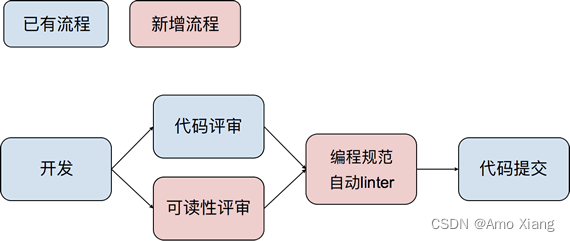
学到这里,相信你对代码风格的重要性有了全新的认识。
十、Python标识符命名规范
简单地理解,标识符就是一个名字,就好像我们每个人都有属于自己的名字,它的主要作用就是作为变量、函数、类、模块以及其他对象的名称。Python 中标识符的命名不是随意的,而是要遵守一定的命令规则,比如说:
# ① 标识符是由字符(A~Z 和 a~z)、下划线和数字组成,但第一个字符不能是数字
# ② 标识符不能和 Python 中的关键字相同。有关键字,后续会详细介绍
# ③ Python中的标识符中,不能包含空格、@、% 以及 $ 等特殊字符
# 例如,下面所列举的标识符是合法的:
UserID
name
mode12
user_age
# 以下命名的标识符不合法:
4word #不能以数字开头
try #try是关键字,不能作为标识符
$money #不能包含特殊字符
在 Python 中,标识符中的字母是严格区分大小写的,也就是说,两个同样的单词,如果大小格式不一样,多代表的意义也是完全不同的。比如说,下面这 3 个变量之间,就是完全独立、毫无关系的,它们彼此之间是相互独立的个体。
number = 0
Number = 0
NUMBER = 0
Python 语言中,以下划线开头的标识符有特殊含义,例如:以单下划线开头的标识符(如 _width),表示不能直接访问的类属性,其无法通过 from...import* 的方式导入;以双下划线开头的标识符(如 __add)表示类的私有成员;以双下划线作为开头和结尾的标识符(如 __init__),是专用标识符。因此,除非特定场景需要,应避免使用以下划线开头的标识符。另外需要注意的是,Python 允许使用汉字作为标识符,例如:
菜鸟教程 = "https://www.runoob.com/"
但我们应尽量避免使用汉字作为标识符,这会避免遇到很多奇葩的错误。标识符的命名,除了要遵守以上这几条规则外,不同场景中的标识符,其名称也有一定的规范可循,例如:
- 当标识符用作模块名时,应尽量短小,并且全部使用小写字母,可以使用下划线分割多个字母,例如
game_main、game_register等。 - 当标识符用作包的名称时,应尽量短小,也全部使用小写字母,不推荐使用下划线,例如
com.mr、com.mr.book等。 - 当标识符用作类名时,应采用单词首字母大写的形式。例如,定义一个图书类,可以命名为 Book。
- 模块内部的类名,可以采用
"下划线+首字母大写"的形式,如_Book; - 函数名、类中的属性名和方法名,应全部使用小写字母,多个单词之间可以用下划线分割;
- 常量命名应全部使用大写字母,单词之间可以用下划线分割;
有读者可能会问,如果不遵守这些规范,会怎么样呢?答案是程序照样可以运行,但遵循以上规范的好处是,可以更加直观地了解代码所代表的含义,以 Book 类为例,我们可以很容易就猜到此类与书有关,虽然将类名改为 a(或其它)不会影响程序运行,但通常不这么做。
十一、Python关键字(保留字)
关键字是 Python 语言中一些已经被赋予特定意义的单词,这就要求开发者在开发程序时,不能用这些关键字作为标识符给变量、函数、类、模板以及其他对象命名。Python 包含的关键字可以执行如下命令进行查看:
C:\Users\amoxiang>python
Python 3.10.11 (tags/v3.10.11:7d4cc5a, Apr 5 2023, 00:38:17) [MSC v.1929 64 bit (AMD64)] on win32
Type "help", "copyright", "credits" or "license" for more information.
>>> import keyword
>>> keyword.kwlist
['False', 'None', 'True', 'and', 'as', 'assert', 'async', 'await', 'break', 'class', 'continue', 'def',
'del', 'elif', 'else', 'except', 'finally', 'for', 'from', 'global', 'if', 'import', 'in', 'is',
'lambda', 'nonlocal', 'not', 'or', 'pass', 'raise', 'return', 'try', 'while', 'with', 'yield']
需要注意的是,由于 Python 是严格区分大小写的,关键字也不例外。所以,我们可以说 if 是关键字,但 IF 就不是关键字。在实际开发中,如果使用 Python 中的关键字作为标识符,则解释器会提示 "SyntaxError: invalid syntax" 的错误信息,如下图所示:
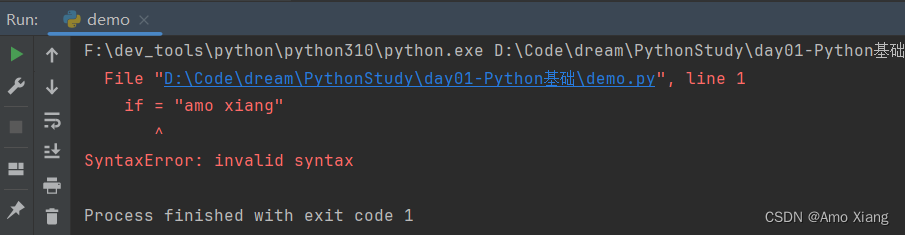
至此今天的学习就到此结束了,笔者在这里声明,笔者写文章只是为了学习交流,以及让更多学习Python语言的读者少走一些弯路,节省时间,并不用做其他用途,如有侵权,联系博主删除即可。感谢您阅读本篇博文,希望本文能成为您编程路上的领航者。祝您阅读愉快!

好书不厌读百回,熟读课思子自知。而我想要成为全场最靓的仔,就必须坚持通过学习来获取更多知识,用知识改变命运,用博客见证成长,用行动证明我在努力。
如果我的博客对你有帮助、如果你喜欢我的博客内容,请点赞、评论、收藏一键三连哦!听说点赞的人运气不会太差,每一天都会元气满满呦!如果实在要白嫖的话,那祝你开心每一天,欢迎常来我博客看看。
编码不易,大家的支持就是我坚持下去的动力。点赞后不要忘了关注我哦!
)



——软件测试之单元测试)

)


056:PDAL编译(Windows、Linux、MacOS环境下编译))






)

)
![[Open3d]: 知识记录](http://pic.xiahunao.cn/[Open3d]: 知识记录)